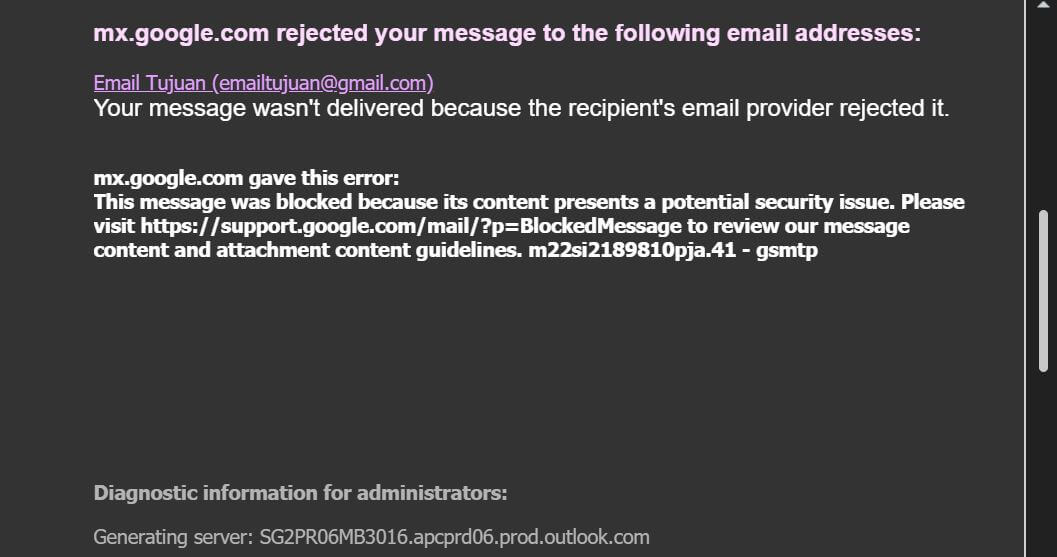Pernahkah anda mengirim email dan gagal atau rejected?.
Jika email tujuan anda adalah Gmail, akun mereka memblokir ekstensi tertentu demi mencegah hal-hal yang tidak di inginkan.
Anda pasti tidak ingin mendapatkan email, lalu terdapat lampiran dan ketika dibuka lalu maka semua dokumen di laptop terkunci seperti banyak kasus ransomware atau malware lainnya.
Itu semua penting tetapi terkadang akan mengganggu. Misal: Bagaimana ketika Anda ingin mengirim file .apk via email?, (Karena akan ditolak atas alasan keamanan).
Berikut ini ekstensi yang di blokir ketika mengirim email ke atau dari Gmail:
.adp , .ade, .apk, .appx, .appxbundle, .bat, .cab, .chm, .cmd, .com, .cpl, .dll, .dmg, .exe, .hta, .ins, .isp, .iso, .jar, .js, .jse, .lib, .lnk, .mde, .msc, .msi, .msix, .msixbundle, .msp, .mst, .nsh, .pif, .ps1, .scr, .sct, .shb, .sys, .vb, .vbe, .vbs, .vxd, .wsc, .wsf, .wsh
Sumber Google
File diatas mungkin juga terdeteksi meskipun dalam file terkompres (zip, rar, dan sejenisnya).
Solusi yang diberikan Google adalah meminta kita sebagai pengguna Gmail menggunakan fitur lampiran Google Drive. Jadi file kita upload di Google drive/Onedrive/Cloud lainnya baru digunakan untuk melampirkan lampiran di Email.
Panduan mengirim file besar dan tidak di block Gmail dengan Insert file Drive dari Google di Gmail:
Klik ikon Insert file drive [1]
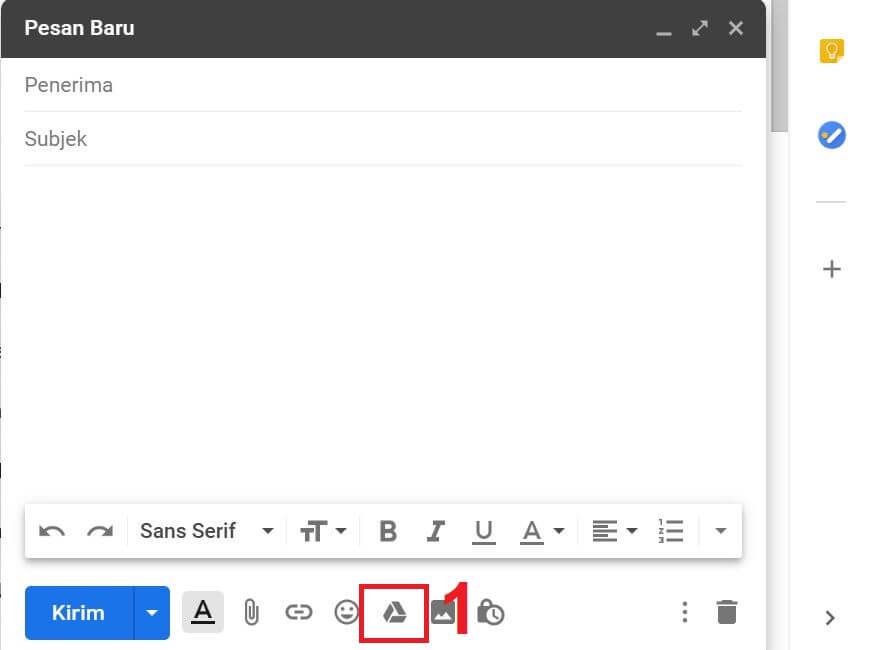
Upload [2]=> Pilih [3]
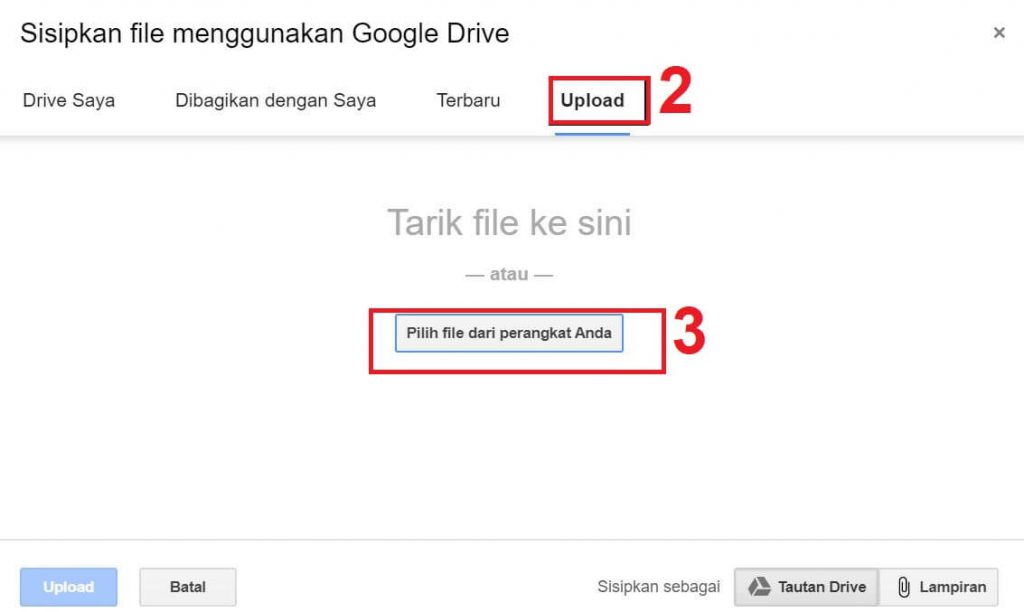
Panduan mengirim file lampiran di Outlook agar tidak di block Gmail melalui Insert file Onedrive dari Microsoft:
Sedangkan pengguna Outlook dapat melampirkan melalui Onedrive/Share point:
Klik ikon lampiran => Browser cloud locations =>

Pilih files => Next
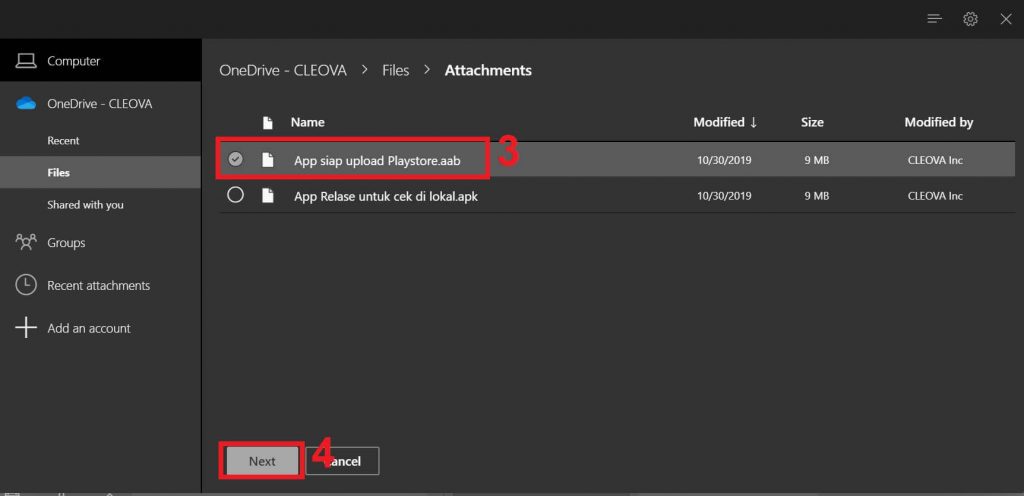
Pilih Share as a OneDrive link
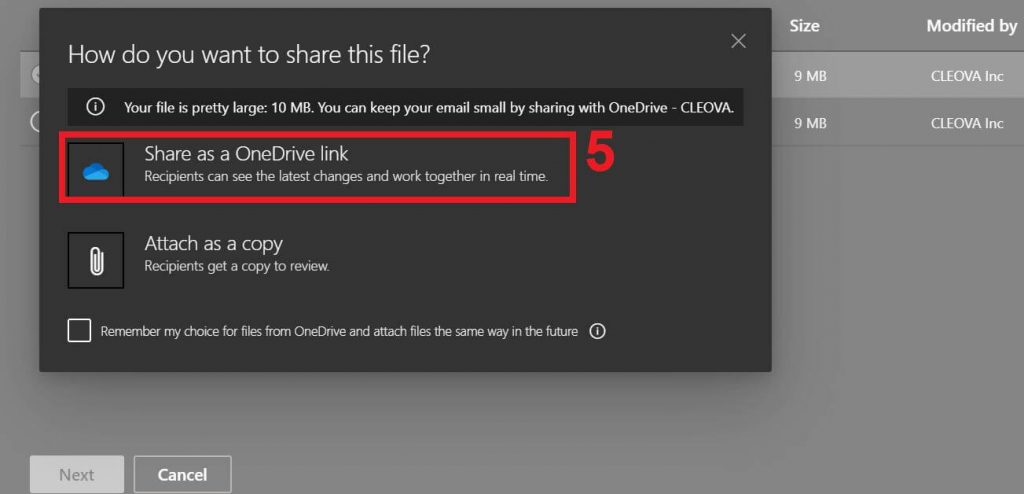
Demikian cara mengatasi mx.google.com rejected your message to the following email addresses, semoga bermanfaat.